Твой новый Nexus 6P или Nexus 5X идет с завода с заблокированным загрузчиком. Хотя его разблокировка тривиальна, важно помнить, что разблокированный загрузчик очень небезопасен и делает ваши личные данные более уязвимыми, если кто-то получит ваш телефон в руки. Если вы не из тех людей, которые хотят прошивать ПЗУ, образы системы или тому подобное, вероятно, лучше оставить его заблокированным. Это вам решать.
Если вы решите разблокировать загрузчик, помните, что это приведет к удалению всех пользовательских данных на вашем телефоне и его возврату в исходное состояние. Все еще с нами? Круто. Вот как это сделать.
Вам понадобится рабочая установка fastboot на вашем компьютере. Да, для разблокировки загрузчика нужен компьютер. Мы рекомендуем вам установить Android SDK и официальный драйвер Google USB, если вы используете Windows, но есть наборы инструментов и пакеты, если вы предпочитаете идти этим путем. Вы найдете больше информации об этом на форумах. Мы собираемся исходить из того, что вы загрузили и установили Android SDK для своей вычислительной платформы и все необходимые драйверы для компьютеров с Windows.
Verizon предлагает Pixel 4a всего за 10 долларов в месяц на новых безлимитных линиях
Далее вам понадобится подходящий кабель. В этом случае подходит означает, что один конец должен быть USB Type-A для подключения к вашему компьютеру, а другой должен быть USB Type-C для подключения к вашему телефону. Для Nexus 6P и 5X мы рекомендуем использовать тот, который идет в коробке.
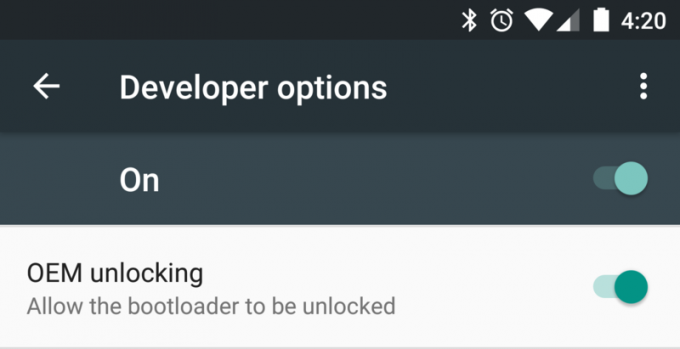
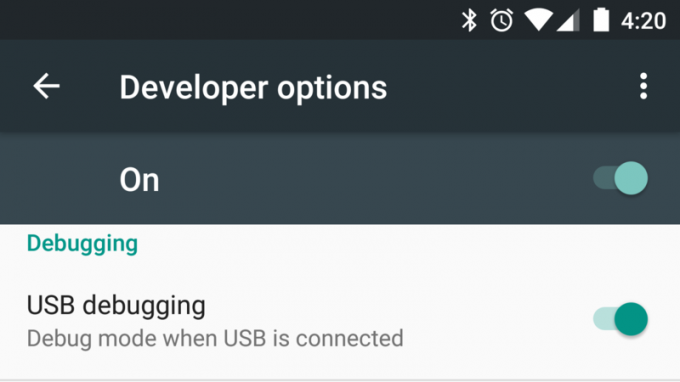
Теперь нужно дать разрешение на разблокировку загрузчика. А чтобы упростить задачу, включите на телефоне отладку по USB. Зайдите в настройки, О телефоне и найдите запись с номером сборки. Коснитесь его пять раз, прочтите всплывающее сообщение о том, что теперь вы разработчик, затем вернитесь на главную страницу настроек. Внизу вы увидите новую запись с надписью «Параметры разработчика». Нажмите на него, чтобы попасть туда, и переключите переключатель, чтобы разрешить OEM-разблокировку, затем включите отладку по USB.

Теперь соедините все вместе и запустите командную строку на вашем компьютере с Windows или программу терминала на вашем компьютере Mac или Linux. Убедитесь, что ваш телефон разблокирован и экран включен, потому что вам будет предложено авторизовать компьютер и дать ему разрешения на связь с Nexus 6P по проводам. Как только это будет сделано и отсортировано, пришло время набрать текст.
На вашем компьютере в командной строке введите:
устройства adb
Если все в порядке, вы увидите серийный номер телефона в окне командной строки. Если нет, возможно, у вас проблема с PATH. См. Руководство по настройке SDK для получения справки, если вы используете полную установку SDK, или спросите в ветке поддержки разработчиков, используете ли вы какой-либо набор инструментов. В качестве обходного пути вы можете перейти в папку с исполняемыми файлами adb и fastboot и работать оттуда. Если вы делаете это на компьютере Mac или Linux, запомните точку и косую черту: например, «./adb devices».
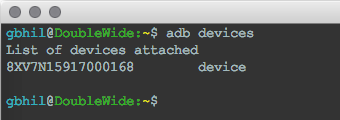
После того, как вы все разобрали, самое время перезагрузиться в загрузчик:
перезагрузка adb-загрузчик
Когда вы дойдете до этого этапа, вам нужно будет использовать fastboot для связи вместо adb. Если вы работаете из папки, в которой находится команда fastboot, запомните эту точку и косую черту, если вы используете компьютер Mac или Linux. Попробуйте эту команду, чтобы проверить, все ли работает:
устройства fastboot
Видите серийный номер, как мы это сделали с командой adb? Если так, то все готово. Если нет, вам нужно устранить неполадки. Если вы используете Windows и у вас возникли проблемы, скорее всего, это драйвер. В любом случае, посетите форумы и выясните, почему что-то не общается, если вам это нужно.
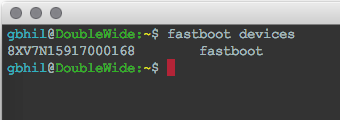
До сих пор здесь все так же, как и всегда с телефонами Nexus. Но изменилась команда для фактической разблокировки загрузчика. Когда вы будете готовы, в командной строке введите:
fastboot перепрошивка разблокировка
Помните - это сотрет все на вашем телефоне и вернет его к исходному состоянию.
Вам нужно будет подтвердить это действие на экране телефона с помощью клавиш регулировки громкости и питания. Следуйте инструкциям на экране.
Позвольте ему сделать это, и когда это будет сделано, отправьте еще одну команду, чтобы все было окончательно:
перезагрузка fastboot
После того, как восстановление удалит все, и вы загрузитесь обратно на Android (на экране настройки устройства), вы можете отключить кабель и использовать свой телефон в обычном режиме.
Если вы когда-нибудь решите повторно заблокировать загрузчик, вы можете сделать это с помощью этой команды:
блокировка прошивки fastboot
Помните, что если вам нужно снова разблокировать загрузчик, все снова будет стерто.
